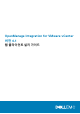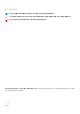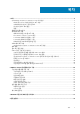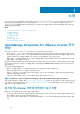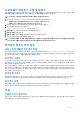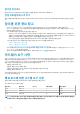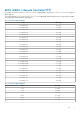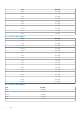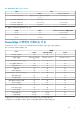Install Guide
소프트웨어 라이센스 구입 및 업로드
정식 제품 버전으로 업그레이드할 때까지는 평가판 라이센스를 실행합니다. Dell 웹 사이트를 탐색하고 라이센스를 구입하려면 제품
의 라이센스 구입 링크를 사용합니다. 라이센스를 구입한 후 관리 콘솔을 사용하여 업로드합니다.
노트: 라이센스 구입 옵션은 평가판 라이센스를 사용하는 경우에만 표시됩니다.
1. OpenManage Integration for VMware vCenter에서 다음 작업 중 하나를 수행합니다.
• 라이센싱 탭에서 소프트웨어 라이센스 옆에 있는 라이센스 구입을 클릭합니다.
• 시작하기 탭의 기본 작업 아래에서 라이센스 구입을 클릭합니다.
2. 라이센스 파일은 Dell 디지털 스토어에서 다운로드한 알려진 위치에 저장합니다.
3. 웹 브라우저에 관리 콘솔 URL을 입력합니다.
https://<ApplianceIPAddress> 형식을 사용합니다.
4. 관리 콘솔 로그인 창에서 암호를 입력하고 로그인을 클릭합니다.
5. 라이센스 업로드를 클릭합니다.
6. 라이센스 업로드 창에서 찾아보기를 클릭하여 라이센스 파일을 탐색합니다.
7. 라이센스 파일을 선택한 다음 업로드를 클릭합니다.
노트: 라이센스 파일이 .zip 파일 내에 압축되어 있을 수 있습니다. zip 파일의 압축을 풀고 라이센스 .xml 파일만 업로드해야 합
니다. 라이센스 파일의 이름은 주문 번호를 기준으로 지정될 것입니다(예: 123456789.xml).
라이센스 업로드 후의 옵션
새로 구입한 제품의 라이센스 파일
새 라이센스를 주문할 때 Dell에서는 주문 확인서가 포함된 이메일을 보내 드리며 http://www.dell.com/support/licensing의 Dell 디지
털 스토어에서 새 라이센스 파일을 다운로드할 수 있습니다. 라이센스는 .xml 형식이어야 합니다. 라이센스가 zip 형식으로 되어 있으
면 zip 파일에서 라이센스 .xml 파일의 압축을 푼 후 업로드하십시오.
라이센스 스태킹
OMIVV 버전 2.1부터는 여러 개의 표준 라이센스를 스태킹하여, 업로드되는 라이센스의 호스트 총합으로 지원되는 호스트의 수를 늘
릴 수 있습니다. 단, 평가판 라이센스는 스태킹할 수 없습니다. 스태킹을 통해서는 지원되는 vCenter의 수를 늘릴 수 없으며, 여러 어
플라이언스를 사용할 필요가 있습니다.
라이센스를 스태킹하는 기능에는 몇 가지 제한 사항이 있습니다. 기존 표준 라이센스가 만료되기 전에 새 표준 라이센스가 업로드된
경우 라이센스가 스태킹됩니다. 그렇지 않은 경우, 라이센스가 만료되고 새 라이센스가 업로드된 경우 새 라이센스의 호스트 수만 지
원됩니다. 여러 개의 라이센스를 이미 업로드한 경우 지원되는 호스트 수는 마지막 라이센스를 업로드한 시점에서 만료되지 않은 라
이센스에 있는 호스트의 합계입니다.
만료된 라이센스
일반적으로 구매 날짜로부터 3년 또는 5년으로 정해지는 지원 기간을 경과한 라이센스는 업로드가 차단됩니다. 라이센스가 업로드
된 후에 만료된 경우에는 기존 호스트에 대한 기능이 계속 유지되지만 OMIVV의 새 버전으로의 업그레이드가 차단됩니다.
라이센스 교체
주문에 문제가 있어 Dell에서 교체 라이센스를 받을 경우 이 교체 라이센스에는 이전 라이센스와 동일한 권리 ID가 포함됩니다. 교체
라이센스를 업로드하면 이미 동일한 권리 ID로 업로드된 기존 라이센스가 교체됩니다.
적용
어플라이언스 업데이트
모든 라이센스가 만료가 만료되면 어플라이언스가 새 버전으로의 업데이트를 허용하지 않습니다. 새 라이센스를 구입하고 업로드한
후에 어플라이언스 업그레이드를 시도하십시오.
소개 5